FR_4.0_Pro.zip (55 MB circa; consigliata una connessione a banda larga);
– registrarsi presso questa pagina specificando un indirizzo e-mail valido. In questo modo, nel giro di pochi minuti, si riceverà il numero di licenza personale che consentirà di sbloccare l’installazione di FineReader 4.0;
– estrarre il contenuto dell’archivio Zip FR_4.0_Pro.zip in una cartella temporanea, di propria scelta, su disco fisso (ad esempio: C:\INSTALL_FINEREADER). Per estrarre il contenuto dell’archivio Zip è possibile, nel caso di Windows XP, semplicemente fare doppio clic sul file FR_4.0_Pro.zip, cliccare sul link Estrai tutti i file, sul pulsante Avanti, infine inserire C:\INSTALL_FINEREADER nella casella Directory in cui estrarre i file.
In alternativa, è possibile servirsi di utilità come WinZip o di software similari.
Una volta decompresso il contenuto dell’archivio Zip nella cartella C:\INSTALL_FINEREADER, è sufficiente accedere – da Risorse del computer – a tale directory quindi effettuare doppio clic sul file INSTALL.EXE: verrà così immediatamente lanciato il setup di FineReader 4.0.

Download di FineReader 4.0 Professional (italiano) (55 MB circa)

Pagina per la registrazione della propria copia di FineReader 4.0 Professional
Il primo passo consiste nella scelta della lingua (Italiano). La finestra successiva richiederà l’accettazione del contratto di licenza d’uso (dopo averlo letto, è indispensabile cliccare sul pulsante Accetto). A questo punto, si dovrà provvedere ad introdurre il proprio nome e cognome, il nome della società (se applicabile) quindi il numero di serie ricevuto via e-mail dopo aver effettuato la registrazione sulla pagina web precedentemente presentata.
Dopo aver cliccato ancora sul pulsante Avanti, il setup di FineReader 4.0 richiederà che tipo di installazione si desideri operare: le possibilità sono tre (Installazione completa, Installazione minima e Installazione). Suggeriamo di optare per l’installazione minima (richiesti circa 40 MB di spazio su disco). L’installazione completa differisce da quella minima solo per il fatto che nella prima (richiesti circa 115 MB di spazio su disco) viene inserito il supporto per il riconoscimento dei testi redatti in tutte le lingue “parlate” da FineReader 4.0. Nella maggior parte dei casi l’installazione del supporto per tutte le lingue non è assolutamente necessaria. Consigliamo quindi di cliccare sul pulsante Installazione minima: sarà eventualmente possibile provvedere all’aggiunta di nuove lingue in un secondo tempo.
Cliccando su Avanti si dovrà specificare la cartella in cui si desidera che l’OCR venga installato.
Ad installazione ultimata, verrà aggiunto il gruppo ABBYY FineReader all’interno del menù Start, Programmi di Windows. Per avviare il programma, è sufficiente cliccare sull’icona ABBYY FineReader 4.0 Professional.
L’interfaccia risulta essenziale ed allo stesso tempo pratica da utilizzare: il software OCR mostra l’immagine del documento acquisita tramite scanner, le zone che il programma ha definito (l’obiettivo è quello di rendere il layout del documento digitale il più possibile vicino a quello originale) ed il testo riconosciuto.
Dopo il primo avvio del programma, suggeriamo di controllare che lo scanner collegato al personal computer venga correttamente riconosciuto. FineReader 4.0, infatti, per effettuare una qualsiasi scansione, si interfaccia sempre con i driver dello scanner (che devono essere stati correttamente installati in precedenza). Accedete al menù Strumenti, Seleziona scanner… quindi scegliete la periferica che desiderate impiegare con FineReader.
Il processo di acquisizione dell’immagine del documento e del successivo riconoscimento dei caratteri può essere effettuato in modo completamente automatizzato (una procedura passo-passo guida l’utente in ogni fase) oppure in modalità manuale.
La modalità automatica è attivabile semplicemente cliccando sul pulsante Scan&Read, posizionato nella barra degli strumenti in alto a sinistra.
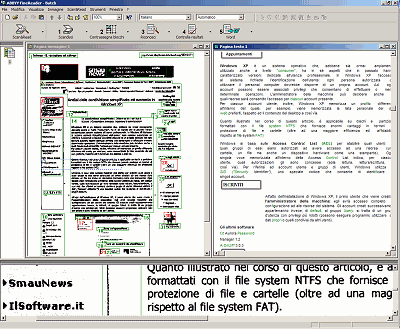
FineReader 4.0 supporta la scansione automatica di pagine multiple tramite Adf (caricatore automatico di documenti; Scan&Read più pagine). In alternativa, qualora si disponesse di uno scanner tradizionale, è possibile comunque più pagine, una dopo l’altra, sempre facendo riferimento al pulsante Scan&Read.
Una delle caratteristiche più interessanti di FineReader 4.0, consiste nel riconoscimento come unica immagine, di tutte quelle illustrazioni che abbiano forme irregolari. L’OCR di Novadys ben si comporta anche nell’acquisizione di documenti all’interno dei quali siano utilizzati fonti di carattere molto piccoli oppure nel casi di testi inversi ossia con caratteri chiari su fondo scuro.
Una volta completate l’acquisizione ed il riconoscimento dei caratteri e della formattazione grafica di un documento, è possibile salvare il risultato in numerosi formati. Particolarmente interessante è la possibilità di esportare il documento direttamente nel formato Adobe PDF (pulsante “5”: Salva in file) o di trasmetterlo a Microsoft Word, a Microsoft Excel, a Word Pro, a WordPerfect oppure a StarWriter per un successivo editing (pulsante “5”: Invia a…).
Il pacchetto FineReader 4.0 integra anche il programma FineReader 4.0 Forms (avviabile cliccando sull’omonima icona nel menù Programmi): si tratta di un software che permette di effettuare la scansione di moduli con la possibilità di esportare i vari campi. Dopo aver acquisito un modello di modulo e definito i vari campi che lo contraddistinguono, FineReader è in grado di riconoscere tutti quelli compilati mediante stampante o macchina da scrivere ed esportare tutti i dati in formato DBF (database). Particolarmente interessante in ambito aziendale, è poi la possibilità di riconoscere e decodificare i codici a barre in formato EAN 8/13 e Code 25/39/128.
FineReader 8.0 Professional: l’evoluzione della specie
FineReader 8.0 è l’ultima versione del software per il riconoscimento caratteri sviluppato dai russi di ABBYY. Tante sono le novità che il pacchetto introduce rispetto alle release precedenti. Le principali migliorie sono legate alla lettura di documenti fotografati mediante una macchina fotografica digitale, al più abile riconoscimento di fax e documenti cartacei a bassa risoluzione, una migliore riproduzione – nel documento finale – del layout originale, la possibilità di applicare funzionalità di protezione avanzate relativamente ai file PDF (si può optare fra la crittografia RC4 40 bit, a 128 bit o a 128 bit AES). L’ottava di FineReader è pure in grado di riconoscere e di riprodurre correttamente i collegamenti ipertestuali (collegamenti a siti web, indirizzi di posta elettronica,…) inseriti nei documenti acquisiti.
Il programma strizza l’occhio anche ai dispositivi mobili (palmari, smartphone e così via) agendo su due fronti: viene messa a disposizione la possibilità di salvare documenti nel formato “Tagged PDF”, decisamente più facili da leggere sui dispositivi con schermi di dimensioni limitate, e nel formato “Microsoft Reader” (.LIT), utilizzato per gli e-book.
I documenti generati con FineReader 8.0 possono contenere un insieme di “metadati” aggiuntivi: si tratta di informazioni accessorie sul contenuto del file (titolo, autore, oggetto, parole chiave,…) che possono essere eventualmente specificate. Questo tipo di informazioni possono essere sfruttate dai tool per il desktop search (ved. questa pagina) o direttamente dalle funzionalità di ricerca del sistema operativo per individuare rapidamente il materiale memorizzato sul disco fisso.
L’aggiornamento da FineReader 4.0 Professional a FineReader 8.0 Professional viene offerto ad un prezzo speciale (solo per il periodo 1° Marzo – 31 Marzo 2006 a 99 Euro; spese di spedizione e trasporto gratuite) a tutti i lettori de IlSoftware.it.
Indipendentemente dal fatto che decidiate di aggiornarvi o meno alla versione 8.0, vi consigliamo di installare anche la versione di prova di FineReader 8.0 Professional (utilizzabile liberamente per 15 giorni e prelevabile gratuitamente da questa pagina; 245 MB circa – il link per il download è stato aggiornato a FineReader 9.0). In questo modo avrete la possibilità di saggiare le differenze tra le due versioni confrontandone le performance sulle tipologie di documento da voi solitamente trattate.
Fine Reader 8.0 e FineReader 4.0 sono perfettamente compatibili: potete quindi installare senza alcun problema, sul vostro sistema, entrambi i prodotti avendo cura solo di selezionare una directory di destinazione differente in fase d’installazione.

(245 MB circa)

(a 99 Euro; spese di spedizione e trasporto gratuite).
Rispetto a FineReader 4.0, l’ottava versione dell’OCR di ABBYY migliora drammaticamente l’abilità in fase di riconoscimento dei testi con una percentuale di successo provata pari ad oltre il 99,9%. Sono davvero poche le parole che FineReader 8.0 non riconosce correttamente risultando particolarmente efficace anche per quanto concerne testi scritti con caratteri minuscoli o di bassa qualità.
L’interfaccia utente è stata migliorata e resa più facile da utilizzare. Per avviare il processo di scansione e riconoscimento guidato è al solito sufficiente cliccare sul pulsante Scan&Read posto nella barra degli strumenti del programma, in alto a sinistra.
Il programma si incaricherà di avviare la scansione, nel caso dello scanner, interfacciandosi con i driver TWAIN installati sul sistema. FineReader può comunque dialogare con gli scanner tramite due interfacce: il driver TWAIN realizzato dal produttore dello scanner oppure l’interfaccia proprietaria dell’OCR di ABBYY. L’uso di un’interfaccia o dell’altra presenta vantaggi e svantaggi: utilizzando il driver TWAIN proprietario dello scanner si ha in genere a disposizione l’anteprima dell’immagine (è possibile regolare l’area di scansione, la luminosità, la risoluzione adottata). Ogni scanner utilizza comunque la sua propria interfaccia: una volta avviata la scansione del documento si dovrà premere il pulsante che consente di inviare quanto acquisito all’applicazione che ha avviato l’operazione.

Come in FineReader 4.0, anche l’ottava versione dell’OCR mostra, nella colonna di sinistra, la lista delle pagine acquisite, al centro l’immagine scansionata, ancora più a destra il testo riconosciuto. L’area sottostante mostra un ingrandimento dell’area dell’immagine acquisita da scanner selezionata.
La procedura guidata Scan&Read richiederà, in primo luogo, se si desideri effettuare una scansione da scanner od operare il riconoscimento caratteri su un’immagine memorizzata su disco. Al termine della scansione, FineReader effettuerà il riconoscimento caratteri (Lettura) tentando di preservare il più possibile il layout del documento originale.
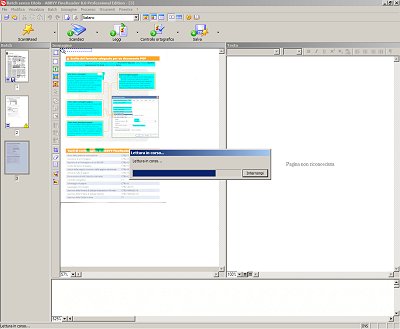
Gli strumenti presenti nella barra verticale (finestra centrale), permettono di operare degli interventi manuali su documenti particolarmente complessi in modo da facilitare il riconoscimento dei caratteri e delle varie aree (immagini e tabelle) da parte di FineReader 8.0.
L’utente può, per esempio, definire manualmente un blocco di testo, un’immagine, una struttura tabellare che non siano state adeguatamente rilevate da parte dell’OCR.
I blocchi di testo vengono evidenziati con un riquadro verde, le tabelle con un riquadro di colore blu, le immagini con un box rosso. Utilizzando gli strumenti è possibile ridimensionarli per evidenziare opportunamente i vari blocchi. I riquadri superflui possono essere eliminati premendo il tasto Canc o servendosi del comando Elimina (accessibile cliccando con il tasto destro del mouse).
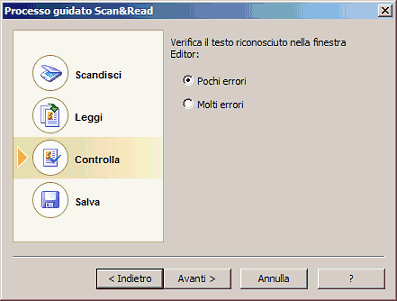
Al termine del riconoscimento, è possibile agire sulle finestre sottostanti per verificare il risultato ottenuto. Qualora vi fossero molti errori, selezionando l’apposita opzione, FineReader aiuterà l’utente nel comprendere le cause del cattivo comportamento dell’OCR proponendo le soluzioni che conducano ad un risultato migliore.
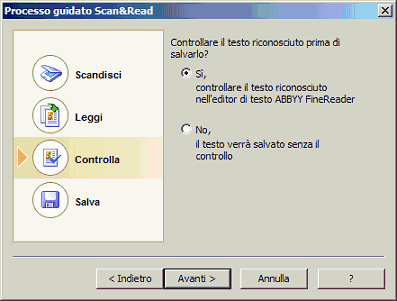
Cliccando su Sì, l’utente ha poi modo di controllare la corretta interpretazione di tutte le parole sulle quali FineReader si è trovato in difficoltà durante la scansione. Il dizionario proposto permetterà di selezionare immediatamente i termini corretti.

Il documento finale può essere salvato in numerosi formati (compreso il PDF) o passato direttamente ad un programma per l’editing dei testi (i.e. Microsoft Word).
Particolarmente utile la possibilità di riconoscere il testo contenuto in un qualunque file PDF od in una qualsiasi immagine e di trasmetterlo a Microsoft Word per una successiva elaborazione. Nel caso dei file PDF, ad esempio, non sarà necessario utilizzare software “ad hoc” per la modifica di questi file: FineReader 8.0 ne riconoscerà l’intero contenuto che verrà trasformato in testo editabile.
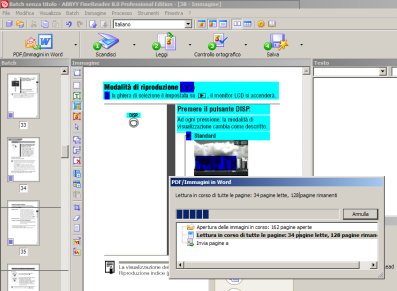
FineReader si comporta in modo eccellente in fase di riconoscimento di testi piccoli, di documenti con layout a colonne (i.e. riviste e pagine di giornale) rispettando fedelmente anche i ritorni a capo impostati, di tabelle (preservata l’integrità dei dati mediante una perfetta riproduzione della struttura di righe e colonne).
Anziché fruire della procedura automatica per il riconoscimento dei documenti (Scan&Read), è possibile sovrintendere manualmente tutte le quattro fasi agendo sugli appositi pulsanti Scandisci, Leggi, Controllo ortografico e Salva posizionati nella barra degli strumenti del programma.
Tutti i lettori de IlSoftware.it possono acquistare FineReader 8.0 Professional al prezzo speciale di 99 Euro comprese spese di trasporto. Per ordinare il software, è sufficiente compilare questo modulo online (Offerta valida dal 1° al 31 Marzo 2006)
Chi intendesse acquistare FineReader 8.0 Professional dopo il 31 Marzo 2006, può fare riferimento ai siti seguenti:


/https://www.ilsoftware.it/app/uploads/2023/05/img_2904-1.jpg)
/https://www.ilsoftware.it/app/uploads/2025/03/ILSOFTWARE-4.jpg)
/https://www.ilsoftware.it/app/uploads/2025/03/utilizzo-cpu-task-manager-windows-11.jpg)
/https://www.ilsoftware.it/app/uploads/2025/02/notepad-windows-11-blocco-note-login-account-microsoft.jpg)
/https://www.ilsoftware.it/app/uploads/2025/02/windows-11-KB5052093.jpg)